2 enkla sätt att konvertera VLC till MP4 med eller utan VLC Media Player
Som vi alla vet används VLC Media Player flitigt av Mac-användare. Dessutom kan denna mediaspelare mata ut en mängd olika videoformat. De flesta användare föredrar dock att konvertera VLC-filer till MP4 eftersom MP4 stöds av ett brett utbud av mediaspelare och enheter och detta filformat innehåller en mindre filstorlek. Dessutom, om dina VLC-filer konverteras till MP4-format, kan du spela eller titta på dem på dina smartphones eller andra enheter utan krångel. Och så vad väntar du på? Konvertera enkelt och snabbt dina VLC-filer till MP4 genom att fortsätta läsa och lita på den givna illustrationen nedan.
Guidelista
Det ultimata sättet att konvertera VLC-videor till MP4 för lagring och uppspelning Hur man exporterar vilken video som helst på VLC-biblioteket till MP4-format enkelt Vanliga frågor om att konvertera VLC-filer till MP4-formatDet ultimata sättet att konvertera VLC-videor till MP4 för lagring och uppspelning
Om du får ont om utrymme och inte vill offra dina filer i VLC genom att ta bort dem, kan du istället konvertera VLC-filer till MP4 för att minska lagringsutrymmet som den kan konsumera i din enhet. Och för att hjälpa dig att lösa ditt problem, ladda ner Video Converter på din enhet. Tillsammans med detta ger verktyget dig möjligheten att ändra konverterings- och parametrarnas inställning enligt din önskade utdata. Du kan växla mellan förinställningar av hög kvalitet och standard. Om du vill kan du välja att göra en personlig utdata genom att välja anpassningsläget. Å andra sidan är det här verktyget flitigt använt av många och ett pålitligt när det kommer till konvertering. Fortsätt läsa och konvertera VLC-filer till MP4 utan ansträngning.

Bästa videokonverteraren som låter dig konvertera videor i VLC-biblioteket till olika filformat, till exempel MP4.
Kan justera videokvaliteten, bildhastigheten och bithastigheten för att hålla hög kvalitet.
Snabb konvertering med upp till 30 gånger hastighet för att snabbt överföra en sats av VLC-filer till MP4.
Den har en inbyggd videoredigerare som hjälper dig att skapa och redigera dina unika videor.
Säker nedladdning
Säker nedladdning
Steg att följa:
Steg 1.Starta Video Converter på din enhet
Först och främst, ladda ner och kör "Video Converter" på din enhet. Efter installationsprocessen kan du omedelbart fortsätta med att lägga till dina VLC-filer i appen. Klicka bara på knappen "Lägg till filer" eller dra helt enkelt önskade VLC-videor som du vill konvertera till MP4.

Steg 2.Välj önskat format
Efter att ha lagt till dina VLC-filer till programvaran kan du nu välja önskat format. Klicka bara på knappen "Formatera" på höger sida av appens gränssnitt så kommer en lista med format att dyka upp på din enhet. Klicka på knappen "Video" och välj formatet "MP4".

Steg 3.Justera parametrarna
Om du vill ändra de detaljerade inställningarna, klicka på ikonen "Inställningar" till höger till den anpassade profilen. Inställningarna i popup-fönstret kan ändras fritt. Du kan justera videoupplösning, kvalitet, bildhastighet och bithastighet för att hålla en hög kvalitet. Dessutom kan du välja H.264-codec för att konvertera VLC-videor till MP4 med hög kompatibilitet.

Steg 4.Konvertera och spara dina VLC-filer
Slutligen kan du nu konvertera och spara dina filer. Välj önskad plats först genom att klicka på knappen "Spara". Efter det, konvertera dina VLC-filer till MP4 genom att klicka på knappen "Konvertera alla". Efter en kort stund bör du kunna kontrollera uppspelningen genom att gå till Konverterad flik.

Hur man exporterar vilken video som helst på VLC-biblioteket till MP4-format enkelt
VLC är en välkänd skärminspelning och en mediaspelare som kan spela praktiskt taget alla video- och ljudfiler samt DVD-skivor gratis. Men visste du att den också kan användas som en videokonverterare för att konvertera VLC-videor till MP4? Det erbjuder stöd för ett brett urval av format, inklusive MP4, MKV, MOV och många andra populära videoformat. För att bli vägledd väl om att konvertera VLC-filer till MP4-format, vänligen lita på de enkla stegen nedan.
Steg att följa:
Steg 1.Ladda ner appen på din dator. Därefter installerar du appen genom att följa installationsguiden. Starta VLC-mediaspelaren på din enhet och klicka sedan på knappen "Media". Efter det klickar du på knappen "Öppna flera filer".
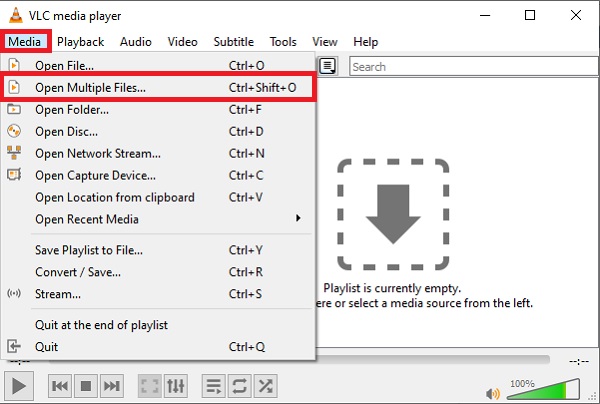
Steg 2.Klicka sedan på "Lägg till" för att ladda dina MP4-filer till programmet. När du är klar med att ladda upp din målfil klickar du på knappen "Spela upp" och klickar sedan på knappen "Konvertera". Då ska knappen "Konvertera" visas där du kan välja utdataformat.
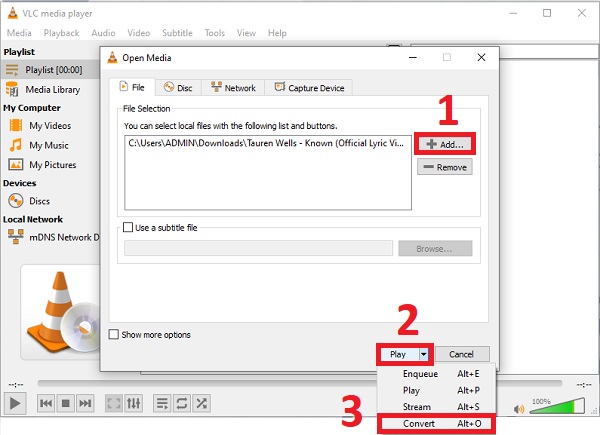
Steg 3.Efter det klickar du på rullgardinsmenyn för Profil. Från den tillgängliga listan med alternativ, välj Video - H.264 + MP3 (MP4) möjlighet att överföra VLC-videor till MP4. Det betyder video- och ljud-codec som finns i din MP4-filer.
Steg 4.Innan konverteringsprocessen startar, klicka på knappen "Bläddra" för att välja en fildestination för den slutliga versionen av videon. När du har bestämt dig klickar du på "Start"-knappen längst ned på fliken för att initiera konvertering av VLC till MP4. Du bör kunna få uppspelningen från platsmappen du just ställt in.
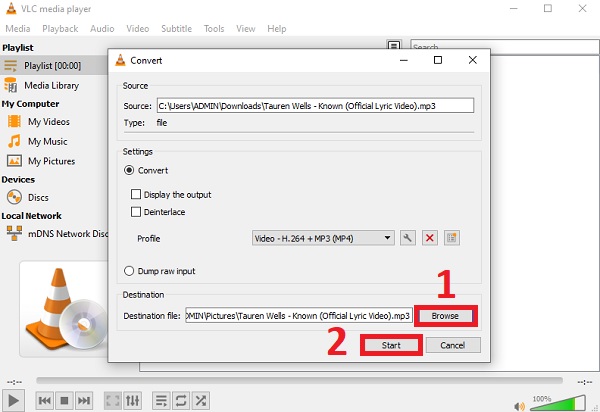
Vanliga frågor om att konvertera VLC-filer till MP4-format
-
1. Var kan jag se mina VLC-konverterade filer?
Om du konverterar VLC-videor till MP4 via VLC-mediaspelare, sparas de konverterade filerna automatiskt i ditt VLC-bibliotek. Men du kan också ställa in en utdatamapp där du enkelt kan hitta alla dina konverterade filer i en mapp.
-
2. Varför ska jag välja MP4-format för att konvertera VLC-videor?
Du bör konvertera VLC-videor till MP4-format eftersom MP4-filformatet stöds av de flesta digitala plattformar och enheter. Dessutom har MP4 en mindre filstorlek än VLC-filer.
-
3. Kan jag spela VLC-videor på min mobil?
Det beror på videoformatet. Den inbyggda mediaspelaren på din mobil stöder bara uppspelning av MP4-filer, så du behöver konvertera VLC-videor till MP4 för uppspelning på din telefon om videorna är sparade i andra format.
Slutsats
Vad som anges ovan är de enkla riktlinjerna för hur man konverterar VLC-filer till MP4 för enkel lagring och uppspelning. Du kan helt enkelt ladda ner Video Converter för att snabbt överföra videor i VLC-biblioteket till MP4-format. Vi hoppas att den här artikeln har hjälpt dig på något sätt och vi vill gärna höra något från dig. Skicka oss gärna din feedback.
